ダウンロード
ダウンロードはこちらから
VirtualBox: Download VirtualBox
 この中から赤線部分をクリックし,最新版Windows向けのVirtualBoxとExtension Packをダウンロードする。
この中から赤線部分をクリックし,最新版Windows向けのVirtualBoxとExtension Packをダウンロードする。
執筆時点の最新版は4.3.28だった。
VirtualBoxのインストール
- VirtualBoxのインストーラーを起動。最初の画面がこれ。Nextをクリック。

-
インストールするコンポーネントを指定するが,通常はデフォルトのままでいいだろう。Nextをクリック。

-
ショートカットなどをどうするかというオプション。これもデフォルトのままでいいだろう。Next。

-
ネットワーク機能を入れると,ホストマシンのネットワークが一時的に使えなくなる可能性があるという注意。Yesをクリックして承諾。
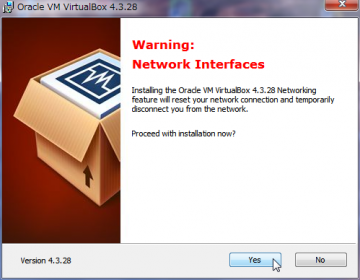
-
ということで,何の設定変更,選択もなくインストールの準備完了。Installをクリック。

-
インストール中…

-
私のラップトップの場合はこんなのが出た。インストールしたくない理由がないので,インストールをクリックした。

-
これで終了。チェックを入れたままFinishをクリックするとVirtualBoxが起動する。超簡単であった。

-
起動できたかどうかの確認画面。だめな場合は「プログラムを管理者として再起動します」をクリックする。私の場合,現在動かしているWindowsのユーザーに管理者権限があるので,正常に起動したため「このプログラムは正常に動作します」を選んだ。

Extension Packのインストール
-
続いて Extention Packのインストーラを起動。インストールをクリック

-
ライセンス条項。一番下までスクロールすると「同意します」がクリックできるようになる。

-
これもあっけなく終了。これでインストールは完了だ。

